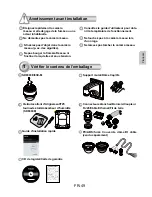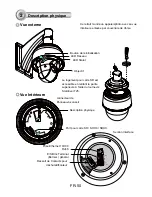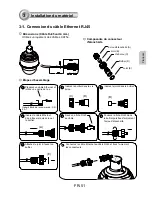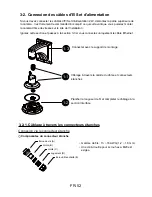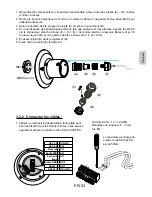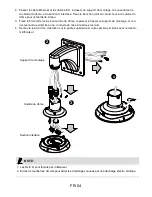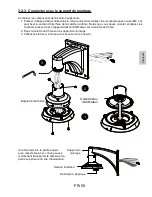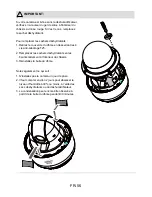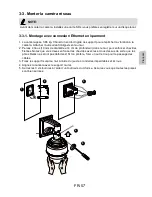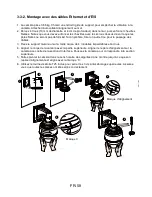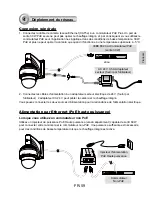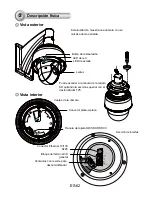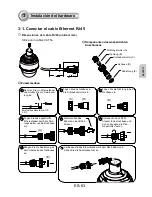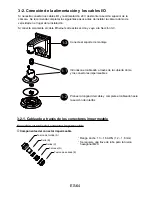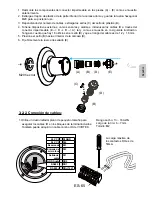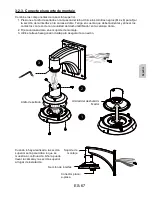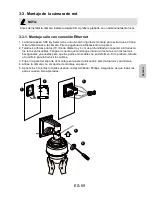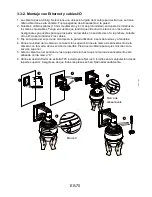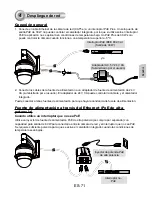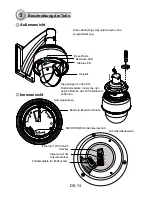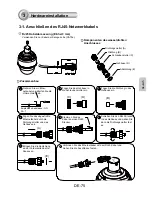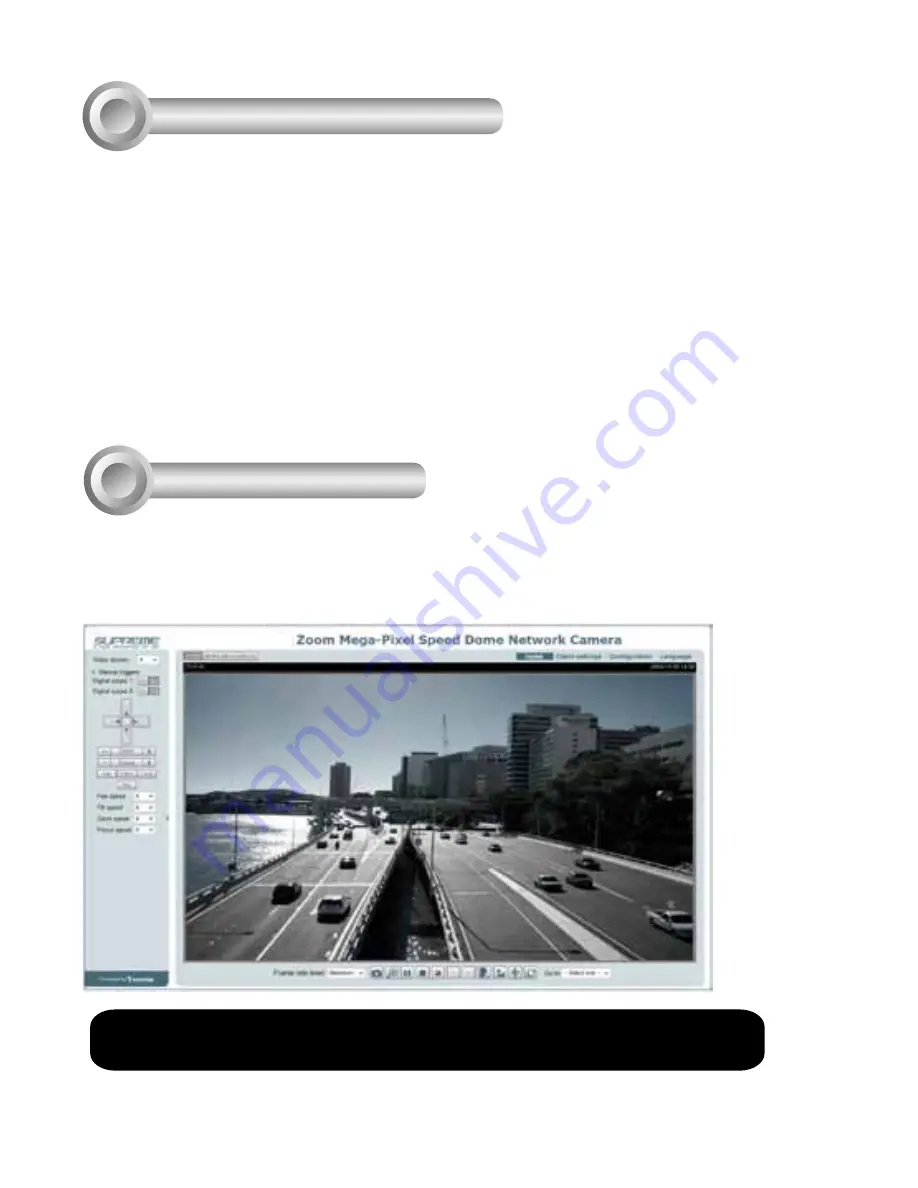
FR-60
1. Exécutez « l’Assistant d’installation 2 » qui se trouve dans le répertoire Software Utility du CD du
logiciel.
2. Le programme effectuera des analyses de votre environnement réseau. Après l’analyse de votre
réseau, veuillez cliquer sur le bouton « Suivant » pour poursuivre.
3. Le programme recherchera des récepteurs vidéo VIVOTEK, des serveurs vidéo ou des caméras
réseau sur ce même réseau local.
4. Après une brève recherche, la fenêtre principale de l’installateur va apparaître. Double-cliquez sur
l’adresse MAC correspondant à celle inscrite sur la caméra ou le numéro de série indiqué sur la
boîte pour ouvrir une session dans l’interface de gestion de la caméra réseau.
Attribution d’une adresse IP
5
Pour une configuration plus avancée, veuillez consulter le guide d’utilisateur
se trouvant sur le CD du logiciel.
Prêt à l’emploi
6
1. L’interface de gestion de la caméra réseau se présente comme ci-dessous.
2. Vous pourrez voir en direct les images de votre caméra. Vous pouvez aussi installer le
programme d’enregistrement sur 32 canaux disponible sur le CD dans le cas du déploiement
d’une installation contenant plusieurs caméras. Pour plus de détails sur cette installation, veuillez
consulter la documentation appropriée.
28x
Summary of Contents for Supreme SD8363E
Page 1: ......
Page 218: ...Quick Installation Guide NOTES ...
Page 219: ...Quick Installation Guide NOTES ...
Page 220: ...Quick Installation Guide NOTES ...
Page 221: ...Quick Installation Guide NOTES ...
Page 222: ......